
До сега, формат PDF е много, много популярен. Онлайн можете да намерите огромен брой маси, инструкции, диаграми и други документи, форматирани в PDF-файл. Ако има желание да защити файл от любопитни очи, просто можете да сложите парола.
ВНИМАНИЕ! Този тип криптиране не е на достатъчно високо ниво криптографски и мрежови програми са на разположение, които могат рана инсталиран на парола на PDF-файл. Така, че този тип криптиране е проектиран за средния потребител.
Как да защитите с парола PDF-документ за Mac OS X?
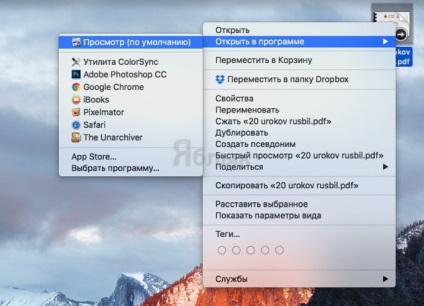
2. В лентата с менюта изберете Файл → Експортиране като PDF ...
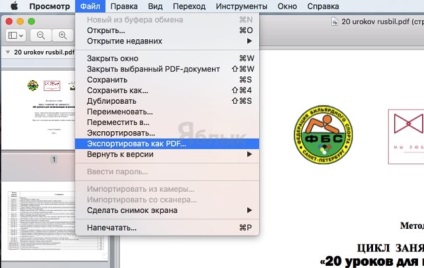
3. Натиснете бутона "Прочетете повече" В отворилия се прозорец.

4. Поставете отметка в квадратчето "Encrypt" и след това въведете паролата си и да го повтори. След приключване на манипулация, кликнете върху бутона "Save", след като изберете директорията, за да спаси.
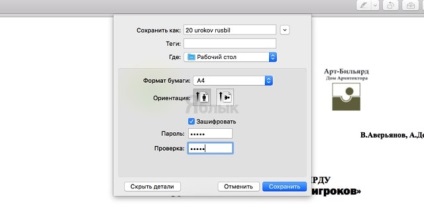
След неусложнена изпълнението на тази процедура, иконата с криптиран файл ще съдържа заключване.
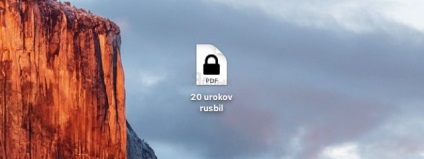
Опитайте се да отворите документа, ще бъдете подканени да въведете парола.
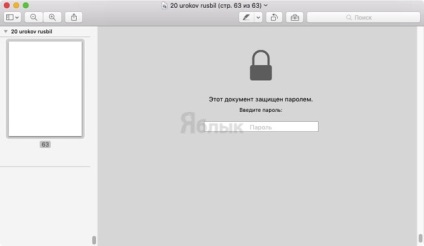
Как да премахнете защитени с парола PDF-файл?
В този процес, може да се наложи да се получи обратен ефект чрез премахване на паролата от криптирана на PDF-документ. Това може да стане чрез стандартен означава и OS X.
2. Въведете паролата.
3. В лентата с менюта изберете Файл → Експортиране като PDF ...
4. Изберете желаната папка и натиснете бутона "Save".
Свързани статии
